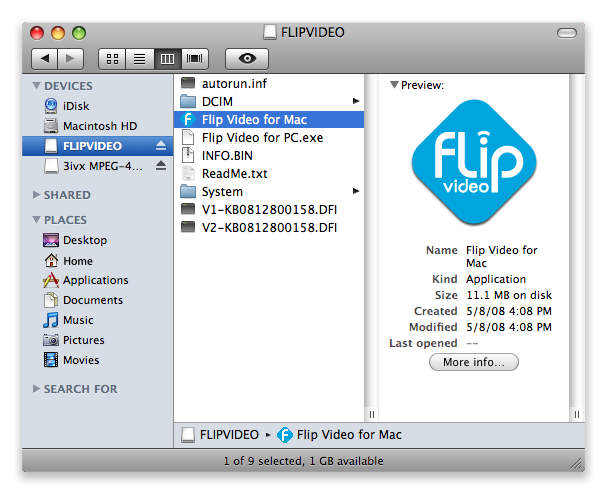자녀의 /life-mate의 생활의 기억에 남는 순간의 일부 동영상을 캡처한 후 다음 단계는 맥 매장에 플립 비디오를 가져오려면, 조정 또는 그들을 공유. 최신 플립 비디오 캠코더 MP4 포맷으로 기록 된 iMovie, 퀵타임, 아이튠즈 같은 맥 소프트웨어와 함께 작동 하도록 되어있습니다. 그러나, 더 오래 된 플립 비디오 캠, AVI, MOV, 또는 WMV 형식 비디오를 기록할 수 있는 당신은 했 iMovie, 또는 FCP. 플립 비디오 가져오기에 어려움 처리 하려면 비협조적인 캠코더, 변환할 수 있습니다 단지 그들 귀하의 요구에 맞는 적절 한 형식. 이 문서 가져오기 통해 여러분을 안내할 것입니다 하 고 변환 플립 비디오 iMovie 또는 다른 비디오 편집 도구, 인코딩 플립 퀵타임, 아이튠즈 (대 한 조직 또는 애플 장치에 동기화), 또는 그냥 변환 플립 비디오를 거의 모든 비디오를 사용 하는 동영상 Mac 및 Windows 용 iSkysoft iMedia 변환기 디럭스를 사용 하 여 당신의 선택의 형식입니다.
플립 비디오 재생 또는 편집 하는 맥/윈도우에 대 한 변환
IMovie, FCP, 윈도 미디어 편집기, iPad, iPod와 같은, 또는 함께 사용 하기 위해 애플 장치에 같은 도구를 편집 하는 비디오 플립 비디오 파일을 가져올 다른 프로그램 및 장치, 빠르고 쉬운 방법이 이다--사용 하기 쉬운 iSkysoft iMedia와 플립 비디오를 변환 하 컨버터 디럭스입니다.
iSkysoft iMedia 변환기 디럭스- 비디오 컨버터
맥/윈도우에 최고의 플립 비디오 변환기를 얻을:
- 150 + 비디오/오디오 형식, MP4, MOV, M4V, MKV, FLV, AVI, 3GP를 포함 하 여 플립 비디오를 변환 하는 지원 VOB, MP3, AAC, WMA, M4A, 등.
- 모바일 장치/소셜 웹 형식/편집 재생 하거나 다른 플레이어에 편집 하기 위하여 mac 도구 또는 편집 도구에 대 한 사전에 플립 비디오를 변환 합니다.
- 트리밍, 자르기, 효과, 워터 마크, 자막, 등 같은 기능으로 그들을 변환 하기 전에 내장 편집기와 플립 비디오를 편집 합니다.
- 플립 비디오 백업으로 빈 DVD 또는 복사 하려는 경우 가정 사용을 위해 공유 하는 다양 한 빈 디스크를 구울.
- 더 많은 동영상 공유 웹사이트 유튜브, 페이 스 북, Vevo, Vimeo, 메타 카페, Hulu, 그리고 1000에서 온라인 동영상을 다운로드.
- 일련의 예를 들어 GIF, 스크린 레코더, VR 레코더, 비디오 메타 데이터 수정, 등 사용자 편의 위해 편리한 도구를 제공 합니다.
Filp 비디오 맥 호환 형식으로 변환 하는 방법
1 단계: 부하 플립 플립 변환기 비디오 파일
이후 맥 버전과 윈도우 버전에 대 한 단계는 유사한, 여기 우리가 걸릴 맥 버전 예. 우선, Mac 용 iSkysoft 플립 변환기에 플립 비디오 파일을 드래그 하거나 플립 비디오를 가져오려면 "파일 추가" 버튼을 클릭 합니다. 이 플립 비디오 컨버터 지원 일괄 변환 및 다중 스레딩.

2 단계: 감사 출력 형식 선택
MP4, MOV, WMV, AVI, DV, "비디오" 탭에서 더 많은 같은 모든 인기 있는 비디오 포맷을 선택할 수 있습니다. 파이널 컷 프로, iPad, 아이팟, 아이폰, iMovie 같은 프리셋에서 선택 또는 HTC, 등에서 "장치" 탭이 스마트 플립 비디오 컨버터 Mac 용 자동으로 설정 및 장치에 맞는 크기를 선택.

3 단계: Mac에 시작 플립 비디오 변환
오른쪽 하단에 "모든 변환" 버튼 또는 비디오 디스플레이 바에서 "변환" 버튼을 클릭 하 고이 스마트 플립 비디오 컨버터 당신을 위해 나머지를 할 수 맥에 대 한 하자! 그럼 플립 비디오 편집 또는 지금 친구와 가족과 공유할 수 있습니다!

플립 비디오 변환 옵션: 온라인 도구
컴퓨터 프로그램을 설치 하지 않으려는 경우 온라인 비디오 컨버터 플립 비디오를 다른 포맷으로 변환할 시도할 수 있습니다. 아래 그것을 시도:
참고: 온라인 도구는 "https"를 지원 하지 않는, 그래서 아래의 내용을 비어 있었다면 수동으로 클릭 하십시오 스크립트를 로드 하 여 브라우저 주소 표시줄의 오른쪽에 "방패" 아이콘. 이 작업은 데이터 또는 컴퓨터에 어떤 피해 없이 안전 합니다.
팁: Mac에 플립 비디오를 가져오는 방법
맥 플립 비디오 가져오기 하는 것은 죽은 간단, 여기 우리가 플립 미노 플립 하는 방법을 맥에 비디오 표시 예를 들어:
1 단계: USB 잭 밖으로 튀기 고 플러그 전원된 USB 포트와 플립 캠 카메라 이동식 USB 드라이브 당신의 Mac의 바탕 화면에 나타납니다.
2 단계: Mac 및 소프트웨어 설치 플립 비디오 안내 합니다 미노에 의해 캡처된 비디오를 재생 하려면 Mac에 필요한 3ivx 디코더를 설치 하는 과정.
3 단계: 3ivx 디코더 설치 되 면, Mac 용 플립 비디오를 다시 시작-보기, 가볍게 편집 및 웹 사이트에 동영상을 공유. 여러분의 Mac의 하드 드라이브에 비디오의 복사본을 저장할 수도 있습니다.
참고: 플립 캠코더 MP4 파일에 비디오를 기록 하는, 당신은 필요 하지 않습니다 플립 비디오 맥과 3ivx 디코더에 대 한. 여전히 불행 한, iPad, 아이폰과 아이팟 지원 하지 않습니다 기본적으로 플립 캠 MP4 파일을 로드 하기 전에 변환 해야 하는 그래서.